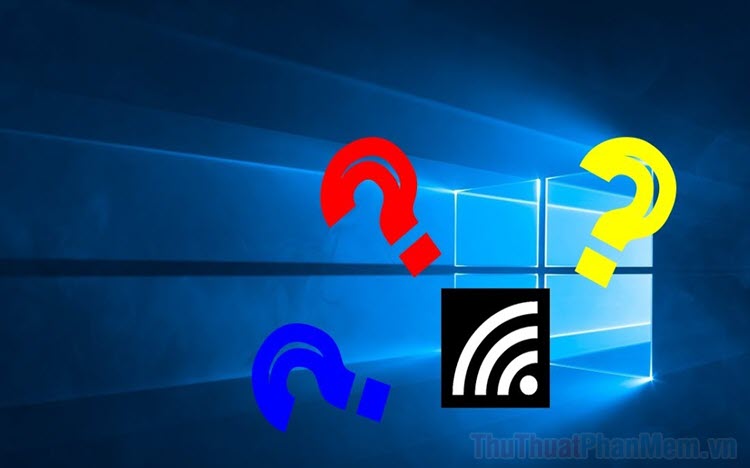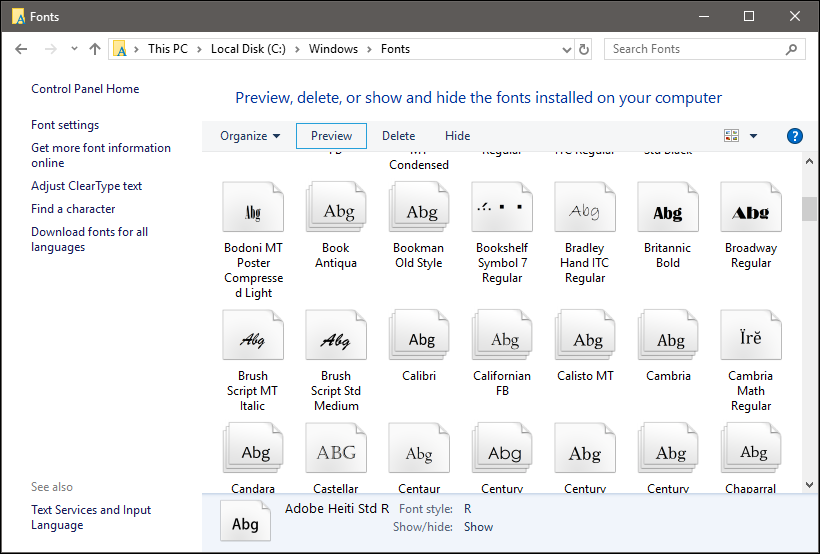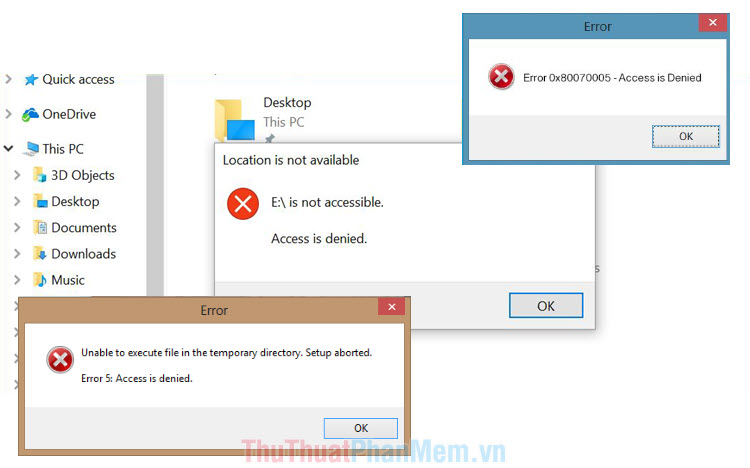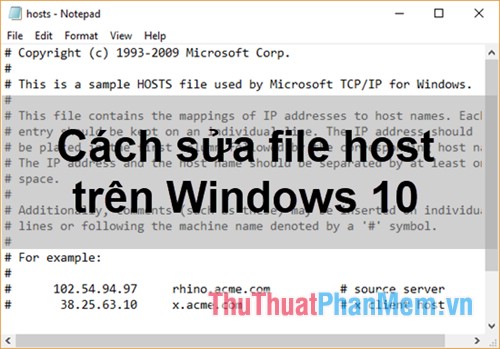Cách đổi đuôi file trong Windows 10
Chắc hẳn các bạn cũng đã biết, trong windows có rất nhiều định dạng file khác nhau và mỗi định dạng file có một phần mở rộng hay còn gọi là đuôi file. Khi nhìn vào phần đuôi file chúng ta có thể nhận biết đó là loại file gì và sử dụng cho phần mềm nào. Tất nhiên phần đuôi file này có thể bị thay đổi một cách dễ dàng. Vậy làm thế nào để có thể đổi được đuôi file trong windows 10? Mời các bạn cùng tham khảo bài hướng dẫn sau đây.
Cách hiện đuôi file, phần mở rộng của file trong windows 10
Để đổi được đuôi file trong windows 10 trước hết chúng ta cần hiện đuôi file lên bởi vì mặc định đuôi file sẽ được ẩn đi để đỡ gây rối mắt khi chúng ta quản lí file. Để hiện đuôi file các bạn làm theo các bước sau:
Đầu tiên các bạn mở một thư mục bất kỳ sau đó các bạn chọn tab View và tích chọn vào ô File name extensions
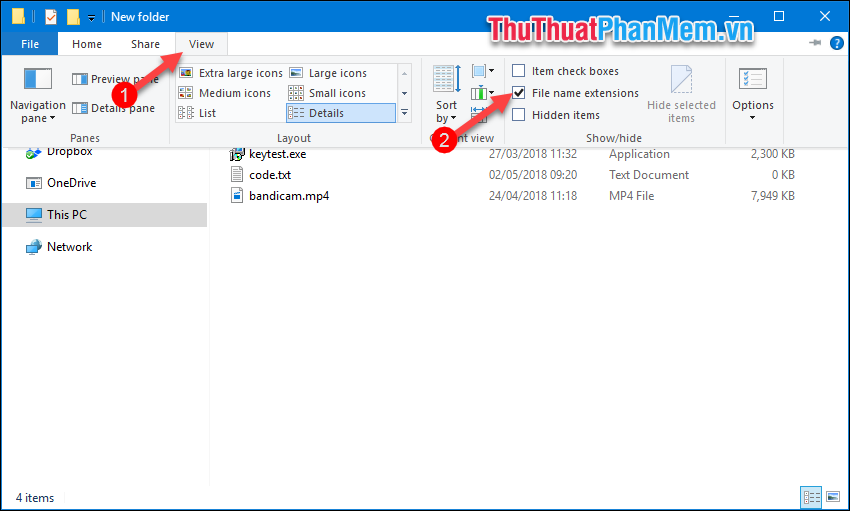
Hoặc một cách khác giống trên windows 7 đó là các bạn chọn File -> Change folder and search option
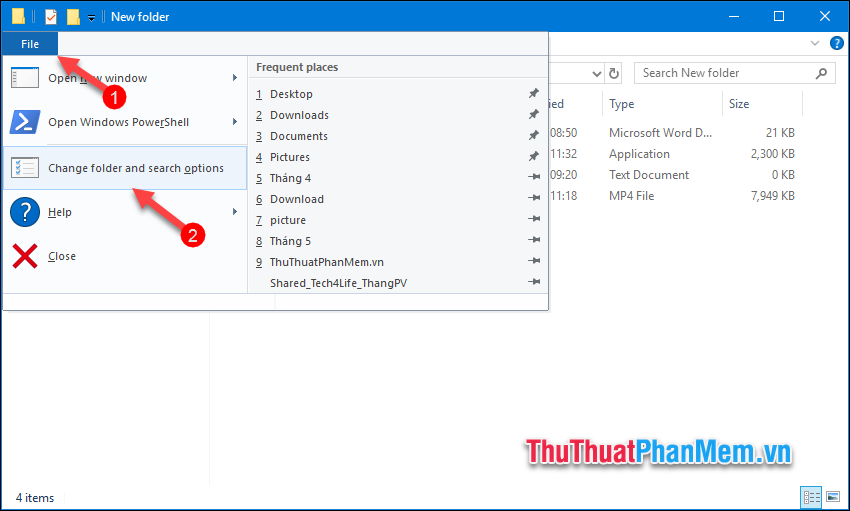
Cửa sổ mới hiện lên các bạn chọn tab View sau đó bỏ tích chọn ở dòng Hide extensions for know file types và nhấn OK.
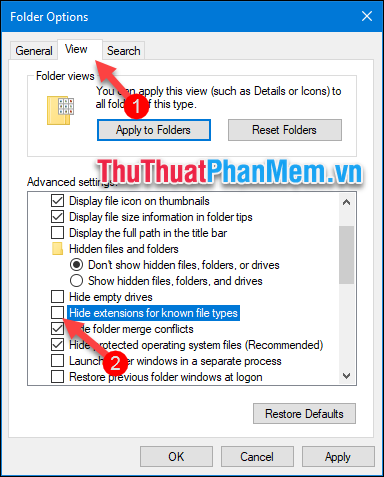
Và bây giờ các bạn sẽ thấy phần mở rộng của file đã được hiển thị
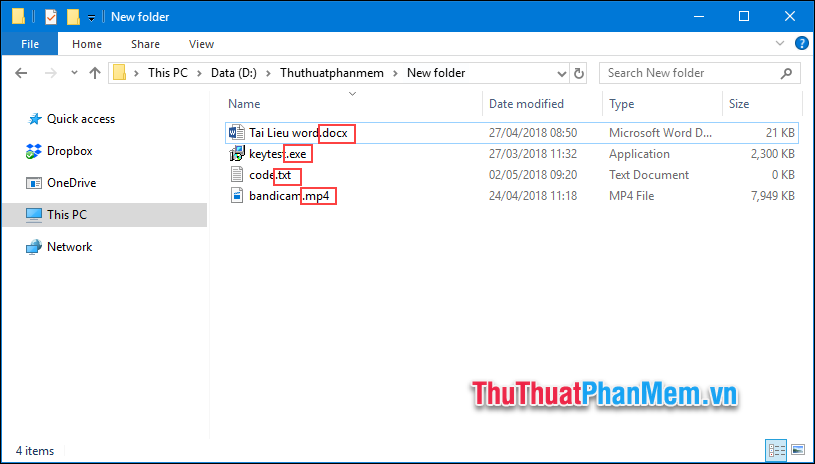
Để đổi đuôi file rất đơn giản, các bạn chỉ cần chuột file lên file đó chọn Rename sau đó bạn chỉ cần xóa phần đuôi cũ và gõ phần đuôi mới vào nhấn Enter là xong. Nếu có thông báo các bạn hãy nhấn Yes.
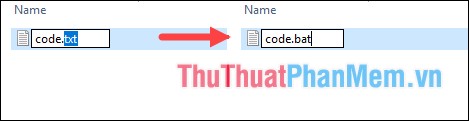
Trên đây Thuthuatphanmem.vn đã hướng dẫn các bạn cách hiển thị đuôi file trên windows 10 và thay đổi đuôi file chỉ với và bước đơn giản. Cảm ơn các bạn đã theo dõi bài viết!